|
|
menu Comptabilité > Fonctions > Gestion des groupes menu déroulant Fonctions > Gestion des groupes |
Les groupes de comptes ont pour but de créer des "regroupements" de comptes (pour la charte des comptes) ou un regroupement d'articles d'inventaire (pour l'inventaire) ou un regroupement de projets dont vous vous servez le plus souvent. Ces groupes sont personnels à chaque utilisateur; en d'autres mots, chaque utilisateur a ses propres réglages.
Si vous avez déjà sélectionné des comptes, comme dans l'exemple ci-haut, ces comptes sont précédés d'un "symbole crochet" dans la liste. Pour sélectionner un compte, cliquez simplement sur la ligne du compte. Pour désélectionner un compte, cliquez de nouveau sur sa ligne: le symbole "crochet" disparaît. Pour changer de groupe, cliquez sur le bouton radio de votre choix. En cliquant sur le bouton OK, tous vos changements sont automatiquement enregistrés.
Vous pouvez vous servir de ce groupe dans:
Ils se manifestent sous forme d'un menu déroulant disponible dans la colonne Article du journal concerné. Examinons, à titre d'exemple, la zone des transactions du journal des achats dans laquelle nous nous apprêtons à entrer le code de l'article d'inventaire:
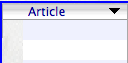
Si vous cliquez sur le menu déroulant au bout de la zone Article, montré dans la figure ci-haut, un menu déroulant se déroule, contenant les articles que vous avez choisis dans le groupe:
La première ligne du menu vous permet d'ajouter directement un article à ce menu, sans avoir à passer par la fonction Groupe d'articles d'inventaire. Entrez d'abord à la main le code d'inventaire à ajouter dans la case qui lui est dévolue dans la ligne de transaction. Déroulez ensuite le menu déroulant et relâchez votre souris sur l'article "Ajouter un article d'inventaire au menu". Votre menu sera modifié en conséquence.
Sous la première ligne, dans notre exemple, on trouve Groupe A et Groupe B. Ces deux lignes réfèrent à des groupes de fiches créées dans n'importe quel format liste du fichier Inventaire. Lorsque vous utilisez un de ces groupes, la zone des lignes de transactions du journal utilisé va contenir toutes les fiches inventaire du groupe, tel que montré aux figures suivantes:
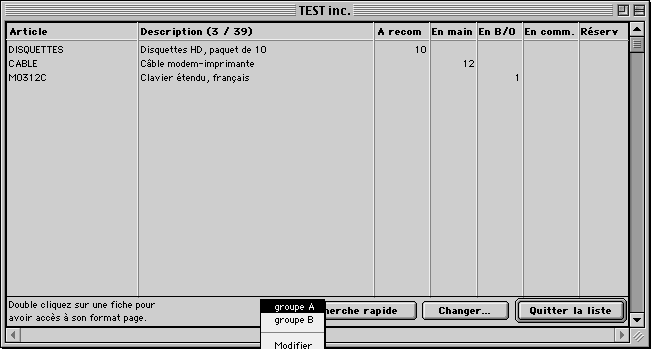
Cette figure montre un format liste d'inventaire dans lequel on utilise un groupe (groupe A, au bas de l'écran) avec la sélection de fiches résultante au haut de l'écran.

Cette figure montre les lignes créées lorsqu'on utilise le menu déroulant et qu'on sélectionne Groupe A dans le menu déroulant. Les lignes seront créées dans l'ordre déterminé dans le dialogue de création/gestion des groupes.
Bien sûr, vous n'êtes pas obligé de vous servir de cette fonction: avec le temps, la plupart des gens mémorisent les codes d'articles dont ils se servent le plus souvent. Mais si vous utilisez à peu près toujours les mêmes codes, vous apprécierez de retrouver dans un menu vos articles d'inventaire usuels, sans avoir à mémoriser leurs codes.
Lorsque vous demandez un groupe qui contient plusieurs produits, le dialogue suivant apparaît:
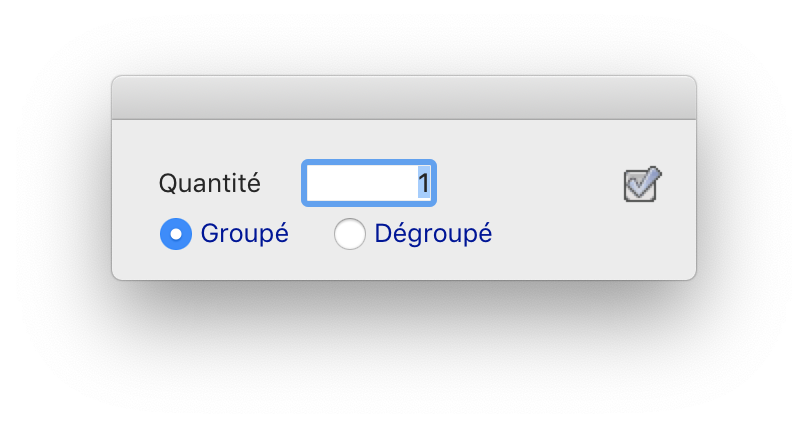 |
Groupé fera apparaître toutes les composantes du groupe, une seule fois, avec une quantité multipliée par le champ Quantité ci-contre. Dégroupé fera apparaître le groupe de produits autant de fois que la quantité du champ ci-contre mais leur quantité sera unitaire. |
Pour la charte des comptes, on peut créer trois regroupements: un pour le journal des achats, un pour celui des ventes et un pour le journal général. Un ou plusieurs comptes peuvent être partagés par plus d'un groupe. Par défaut, le groupe des achats est sélectionné lorsque vous cliquez sur le bouton Charte.
Vous pouvez vous servir des groupes de la charte des comptes dans leurs journaux respectifs, soit:
Ils se manifestent sous forme d'un menu déroulant disponible dans la colonne Compte du journal concerné. Examinons, à titre d'exemple, la zone des transactions du journal des achats dans laquelle nous avons entré un montant de 200$ et dans laquelle nous nous apprêtons à entrer le numéro de compte:
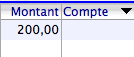
Si vous cliquez sur le menu déroulant dans l'entête de la colonne Compte montré dans la figure précédente, un menu déroulant se déroule, contenant les comptes que vous avez choisis dans le groupe:
Bien sûr, vous n'êtes pas obligé de vous servir de cette fonction: avec le temps, la plupart des gens mémorisent les numéros de comptes dont ils se servent le plus souvent. Mais si vous utilisez à peu près toujours les mêmes comptes, vous apprécierez de retrouver dans un menu vos comptes usuels, sans avoir à mémoriser leurs numéros.
La première ligne du menu vous permet d'ajouter directement un compte à ce menu, sans avoir à passer par la fonction Groupes de comptes. Entrez d'abord à la main le numéro du compte à ajouter dans la case qui lui est dévolue dans la ligne de transaction. Déroulez ensuite le menu déroulant et relâchez votre souris sur l'article "Ajouter un compte au menu". Votre menu sera modifié en conséquence.
| Note
Le contenu de ce menu popup est habituellement le contenu de ce regroupement sauf dans le cas où votre contact (dans le cas d'un achat ou d'une vente) contient des comptes par défaut: le menu popup contient alors les comptes par défaut associés à la fiche Contact. |
Vous pouvez vous servir de ce groupe dans:
Les remarques énoncées pour les autres groupes s'appliquent intégralement pour la gestion des projets: cliquez sur le menu déroulant dans l'entête de la colonne Projet dans les journaux mentionnés pour voir apparaître le menu déroulant.